GUIBuilder是Segger公司为emWin开发的一款界面编辑软件工具,用于显示界面的前期设计, 或在不了解 C语言的情况下设计界面。emWin的控件在GUIBuilder可以直接通过拖放来放置和调整大小,而不必编写源代码。 可以按上下文菜单添加其他属性,可以通过编辑小部件的属性来微调。设计好的界面可以保存为 C文件, 直接添加进工程中使用。利用好GUIBuilder可以更快的完成emWin界面的初步设计。主界面见图 GUIBuilder主界面 。
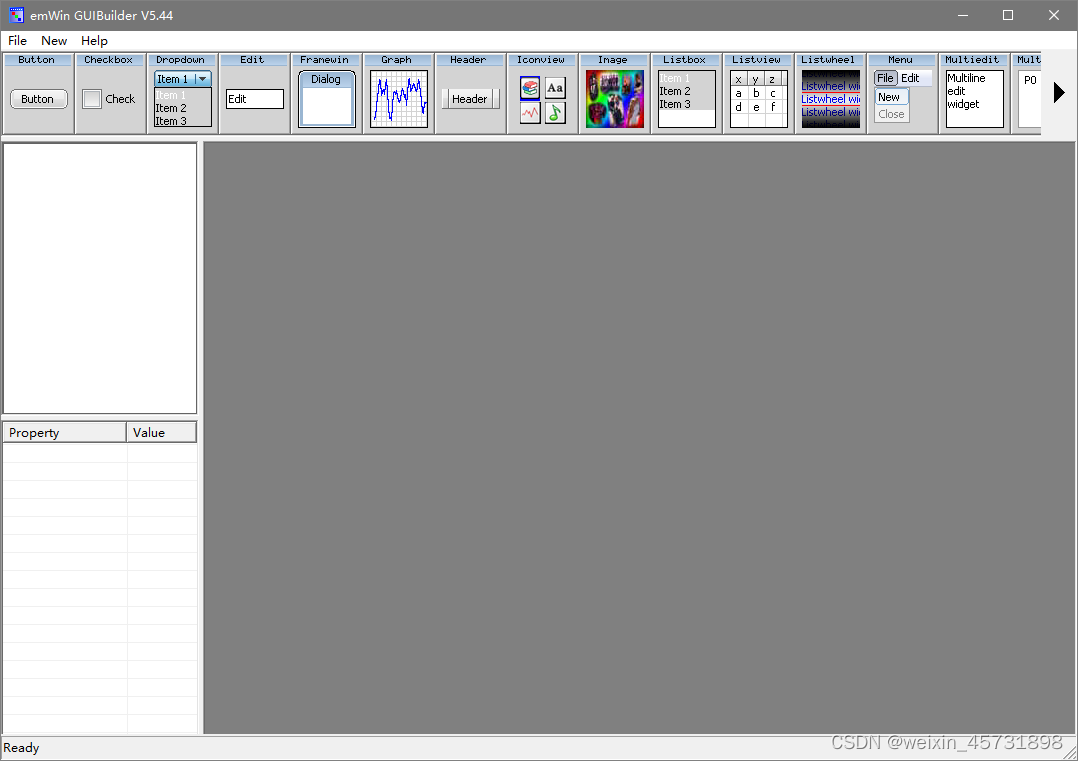
GUIBuilder可以从Segger官方的模拟器工程中获得,也可以在STM32的CUBE库中找到。GUIBuilder在CUBE库中的路径如下:
STM32Cube_FW_F4_V1.24.1\Middlewares\ST\STemWin\Software\GUIBuilder.exe
7.1. 使用步骤
创建框架窗口。首先点击GUIBuilder控件选择栏中的FrameWin控件,创建一个框架窗口。见图 添加FrameWin控件 ;
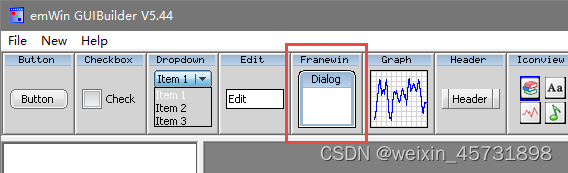
修改框架窗口尺寸。在控件属性框中,修改FrameWin控件的尺寸为800*480,见图 修改FrameWin控件大小 ;
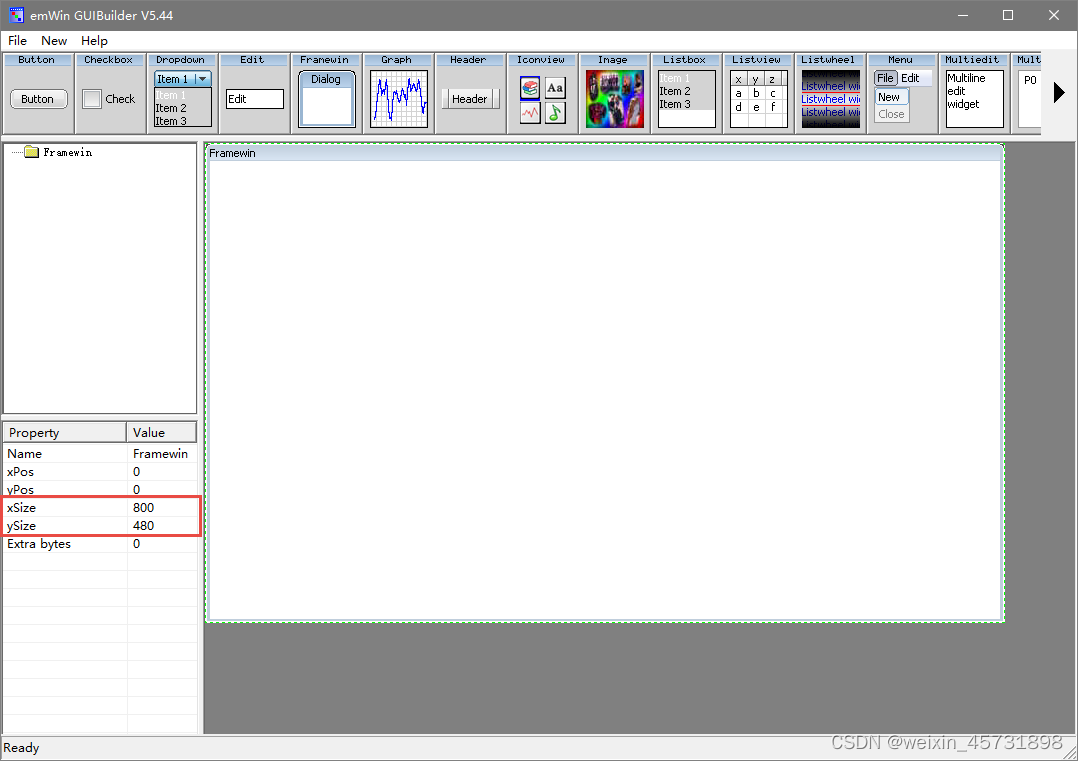
设置标题栏高度。右键FrameWin控件,选择Set title height,在控件属性框中新增选项中设置标题栏高度为24,见图 设置标题栏高度 ;
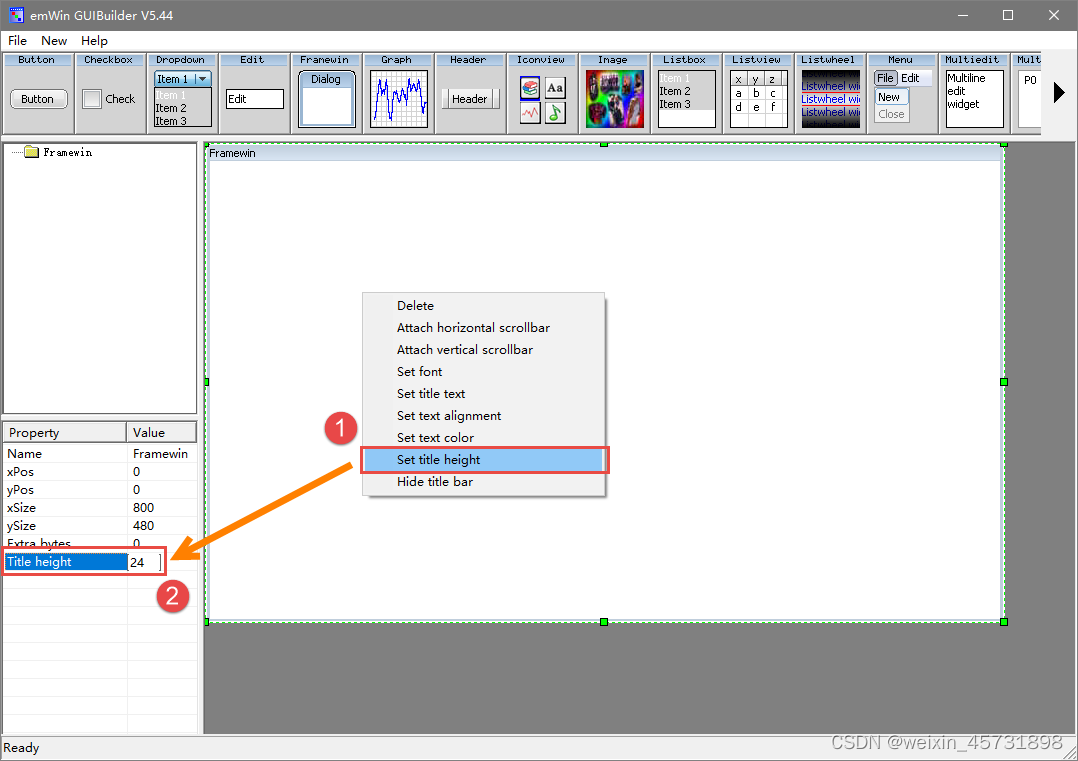
设置标题内容。右键FrameWin控件,选择Set title text,输入“EmbeddedFire STM32F429”,见图 设置标题内容 ;
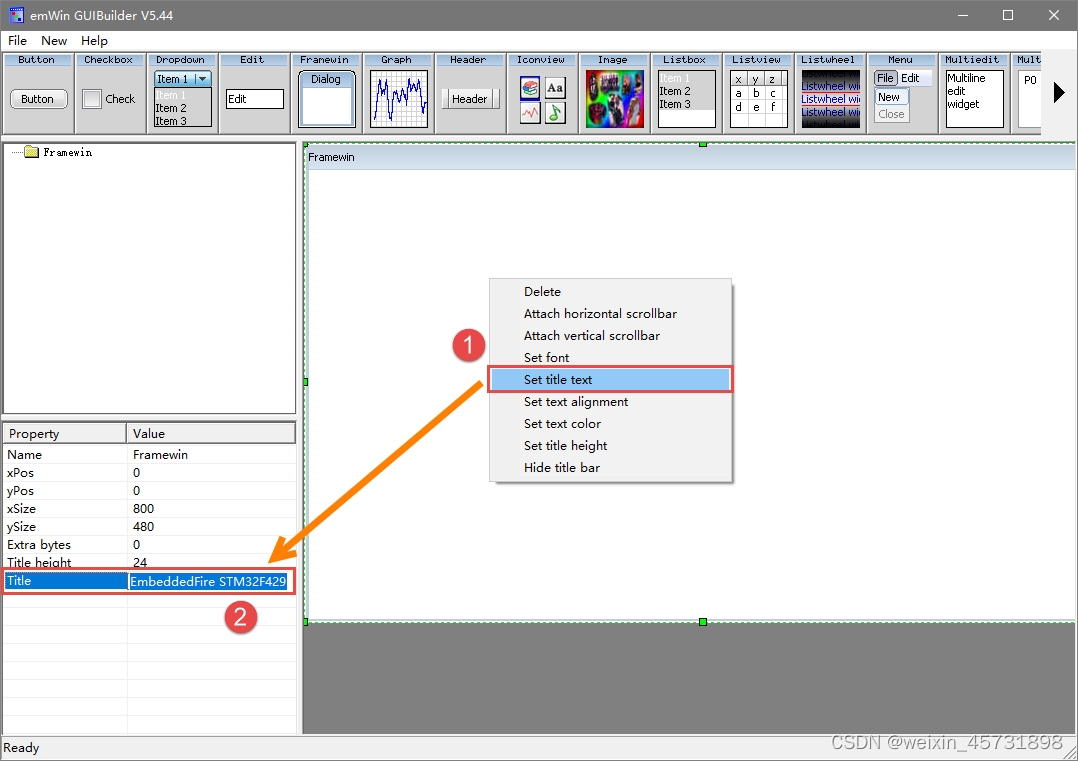
设置标题字体。同样右键FrameWin控件,选择Set font,在弹出的选择框中选择“GUI_FONT_24_ASCII”,见图 设置标题字体 ;
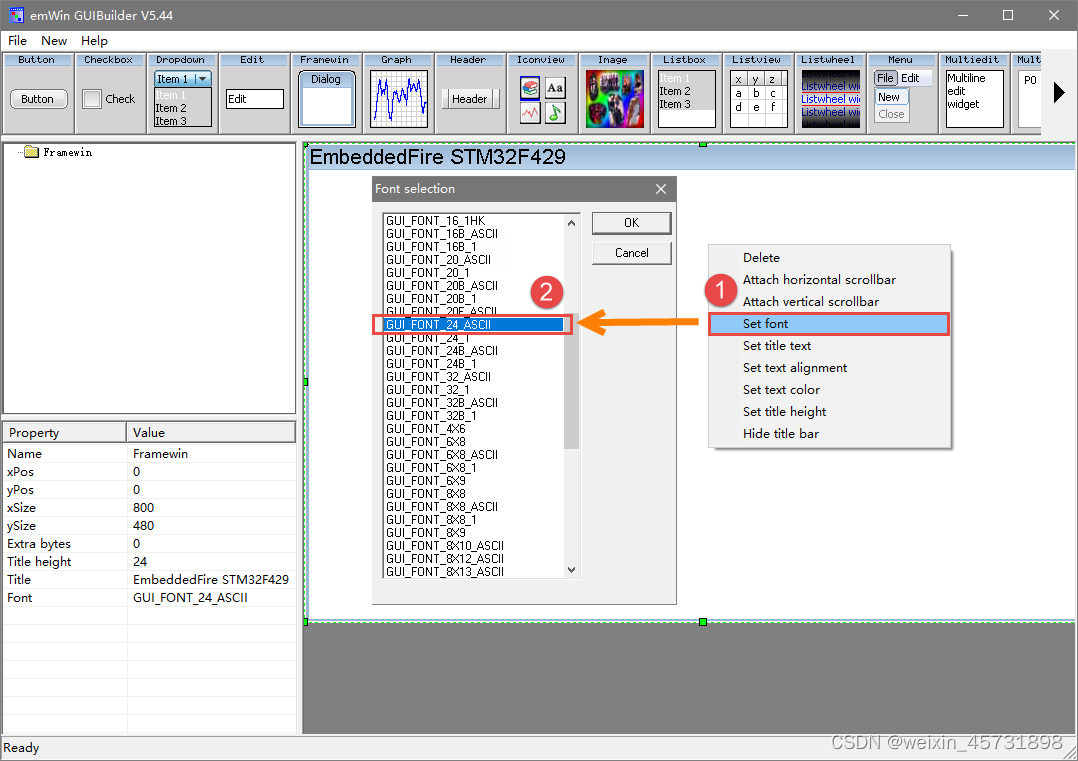
使用同样的方法添加一个按键和一个多选框,见图 添加按钮和多选框 ;
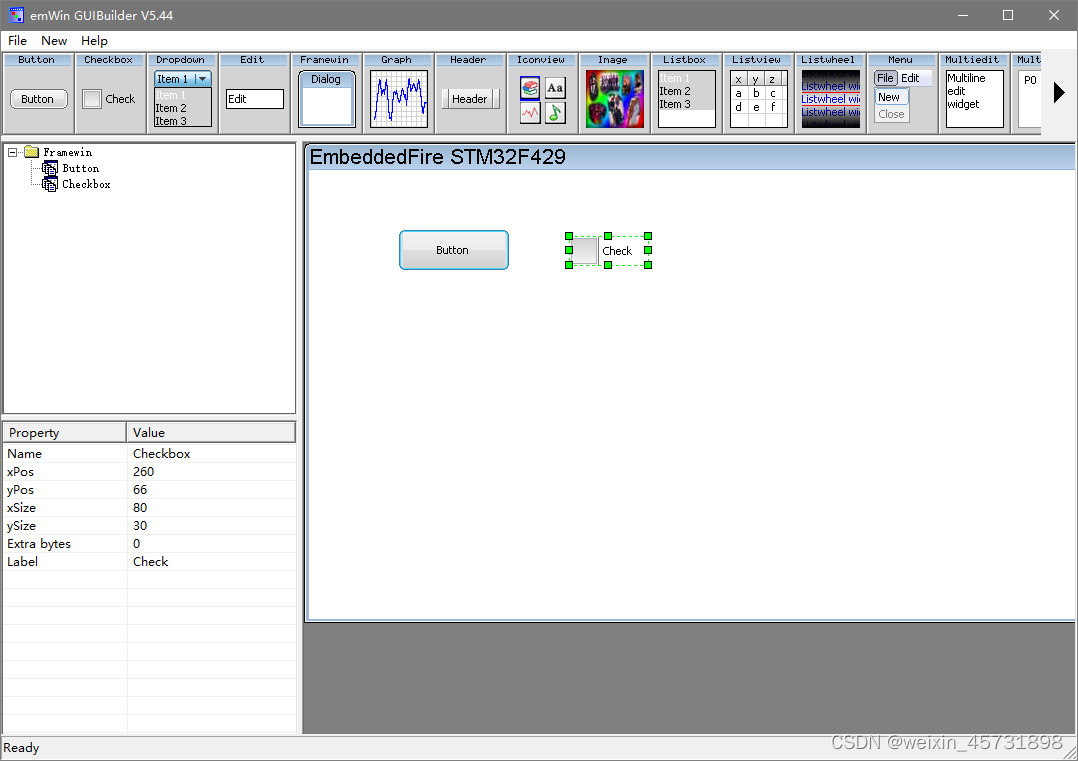
最后,保存并生成C文件。点击左上角菜单栏File->Save即可,GUIBuilder会自动生成对应的C文件。 不过无法选择保存路径,生成的C文件会保存在GUIBuilder所在的文件夹中,见图 保存C文件 和图 C文件路径;
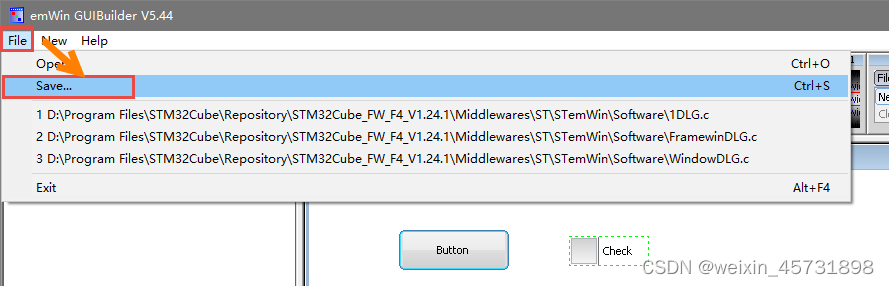
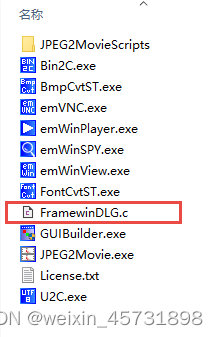
GUIBuilder生成的C文件完整内容见 代码清单:GUIBuilder-1 ,由于篇幅限制,省略了部分注释代码。
代码清单:GUIBuilder-1 FrameWin.c文件内容
#include "DIALOG.h"
/*********************************************************************
*
* Defines
*
**********************************************************************
*/
#define ID_FRAMEWIN_0 (GUI_ID_USER + 0x00)
#define ID_BUTTON_0 (GUI_ID_USER + 0x01)
#define ID_CHECKBOX_0 (GUI_ID_USER +







 最低0.47元/天 解锁文章
最低0.47元/天 解锁文章














 5048
5048











 被折叠的 条评论
为什么被折叠?
被折叠的 条评论
为什么被折叠?








